ኮምፒውተርዎ ከወትሮው ቀርፋፋ ከሆነ፣ ምናልባት በአቀነባባሪው ላይ ትልቅ ጭነት ሊኖር ይችላል።
በብዛት ጥቅም ላይ የዋሉ ፕሮግራሞች እና ሂደቶች 5% የሚሆነውን ሀብቱን ይጠቀማሉ። በተለይም ቪዲዮዎችን በሚመለከቱበት ጊዜ, ጨዋታዎችን ሲጫወቱ እና አንዳንድ ፕሮግራሞችን ሲሰሩ ጭነቱ ይጨምራል.
ከፍተኛ መቶኛ በተመሳሳይ ጊዜ ፕሮግራሞችን ማስኬድ(ሂደቶች) ፣ ረዘም ላለ ጊዜ የኮምፒዩተር አፈፃፀም መቀነስ ያስከትላል ፣ ይህም ወደ ፍጥነት መቀነስ እና አልፎ ተርፎም ድንገተኛ መዘጋት ያስከትላል።
ወደ ማሽቆልቆል የሚመሩ በጣም የተለመዱ ምክንያቶች የሚከተሉትን ያካትታሉ:
- በአንድ ፕሮግራም ወይም መተግበሪያ ውስጥ ያልተጠበቀ ስህተት ተከስቷል።
- ፕሮግራሙ ተጣብቋል
- በአንድ ጊዜ ብዙ ፕሮግራሞችን ማሄድ
- የቫይረስ/ማልዌር ኢንፌክሽኖች
እነዚህ ችግሮች ካልተስተካከሉ ወደ ሊመሩ ይችላሉ የሲፒዩ ጭነትበመደበኛነት እስከ 100% ኃይል ድረስ, ይህም በተራው ደግሞ ማቀነባበሪያው ያለማቋረጥ እንዲጠፋ ያደርገዋል የማስላት ኃይል. ይህ ዘገምተኛ እና ጉልበት የሚጠይቁ ስራዎችን ያስከትላል.
በመጀመሪያ የኮምፒተርዎን ተግባር በስራ አስኪያጅ ውስጥ ያለውን ችሎታ ማረጋገጥ አለብዎት። ተግባር አስተዳዳሪ የሚያሳየው መተግበሪያ ነው። ዝርዝር መረጃኦ መተግበሪያዎችን ማስኬድ፣ የኮምፒዩተር አፈፃፀም እና አሁን ያለው የአቅም አጠቃቀም።
ተግባር አስተዳዳሪ
ተግባር አስተዳዳሪን እንዴት ማስገባት እንደሚቻል፡-
- ዊንዶውስ ኤክስፒ: በተመሳሳይ ጊዜ Ctrl + Alt + Del ን ይጫኑ, አንድ መስኮት ወዲያውኑ ይታያል.
- ዊንዶውስ ቪስታ/7 እና ዊንዶውስ 8፡ Ctrl + Alt + Del ን ይጫኑ። ይህ ወደ የደህንነት ማያ ገጽ ይወስድዎታል እና ከቀረቡት አማራጮች ውስጥ "Task Manager" ላይ ጠቅ ማድረግ ይችላሉ.
የኮምፒውተርዎ አፈጻጸም በመስኮቱ ግርጌ ላይ ይታያል። እባክህ ክፈል። ልዩ ትኩረትላይ የአሁኑ ማያ ገጽየሲፒዩ ጭነት. በዚህ ምሳሌ (ከላይ ያለው ምስል) የሲፒዩ አጠቃቀም በ7% እየሰራ ሲሆን አሁን ያሉት ሂደቶች ደግሞ 55 ናቸው።
አሁን ያሉትን ሂደቶች እና ፕሮግራሞች ሲሄዱ ማየት ስለቻሉ፣ የትኞቹ ፕሮግራሞች እንደሚጠሩ ለማወቅ የሲፒዩ አምድ ላይ ጠቅ ያድርጉ ትልቁ አጠቃቀምፕሮሰሰር.
ፕሮግራሙ እየሰራ ከሆነ ፣ በአሁኑ ጊዜአያስፈልገዎትም, የመንከራተት ፕሮግራሙን በማድመቅ እና "ሂደቱን የመጨረሻ" ን ጠቅ በማድረግ ሂደቱን ማጠናቀቅ ይችላሉ.
ከሆነ መደበኛ ፕሮግራሞችእንደ ዎርድ፣ አውትሉክ ያሉ ፕሮግራሞች ብዙ ጊዜ የሚወስዱት ፍጆታ በጣም ትንሽ ነው፣ ነገር ግን ቫይረስ በእነዚህ ፕሮግራሞች ላይ ችግር ይፈጥራል።
ይህ ደግሞ ኮምፒውተራችን ብዙ ጊዜ መጠቀም የምትፈልጋቸውን ፕሮግራሞች ለማሄድ በቂ ማህደረ ትውስታ ከሌለው ሊሆን ይችላል።
በዚህ ሁኔታ, ተጨማሪ ለመጫን ልዩ ባለሙያተኛን መደወል ይችላሉ ራምወይም በኮምፒውተርዎ ላይ "የራንደም መዳረሻ ማከማቻ መሣሪያ"። RAM የማስላት ሂደት አቅምን ይጨምራል።
ትኩረት! ከሁሉም ተከታይ ድርጊቶች በፊት ኮምፒተርዎን በፀረ-ቫይረስ ፕሮግራም ለመፈተሽ ይሞክሩ።
ፕሮሰሰሩን የሚጭን ነገር አለመኖሩን በማጣራት እንጀምር። ይህንን ለማድረግ Ctrl + Alt + Delete ን እንጭናለን (የኤክስፒ ሲስተም ካለዎት የተግባር አስተዳዳሪው ወዲያውኑ ይከፈታል ፣ እና Win7 ከሆነ ፣ ከዚያ በተጨማሪ ተግባር አስተዳዳሪን መምረጥ ያስፈልግዎታል) እና “Task Manager” ይከፈታል። ምን አይነት አፕሊኬሽኖች እንዳሉ እና ኮምፒውተሮዎ በአሁኑ ጊዜ እየሰራባቸው ያሉትን ሂደቶች ማወቅ የሚችሉበት። ፕሮሰሰርዎ ምን ያህል ስራ እንደበዛበት ለማወቅ ወደ “አፈጻጸም” ትር መሄድ ያስፈልግዎታል። (ምስል 1 ይመልከቱ)
ለ "ሲፒዩ አጠቃቀም" አመልካች ትኩረት እንስጥ፡ ፕሮሰሰርዎ ምን ያህል ስራ እንደበዛበት ያሳያል። ማጣራት እንጀምር። ሙሉ በሙሉ እርግጠኛ ለመሆን ኮምፒተርዎን እንደገና ያስነሱ ፣ ጥቂት ደቂቃዎችን ይጠብቁ እና በ “አፈፃፀም” ትር ውስጥ ወደ “Task Manager” ይመለሱ ፣ የእርስዎ ሲፒዩ ጭነት 50% ወይም ከዚያ በላይ ከሆነ ፣እዚያ ለማድረግ ፕሮሰሰርዎ ተጨማሪ ስራ እየሰራ ነው። ፕሮሰሰርዎን በትክክል ምን እንደሚጭን ይወቁ ፣ “የመረጃ መቆጣጠሪያ” ላይ ጠቅ ያድርጉ ፣ አንድ መስኮት ከፊትዎ ይታያል (ምስል 2 ይመልከቱ)።
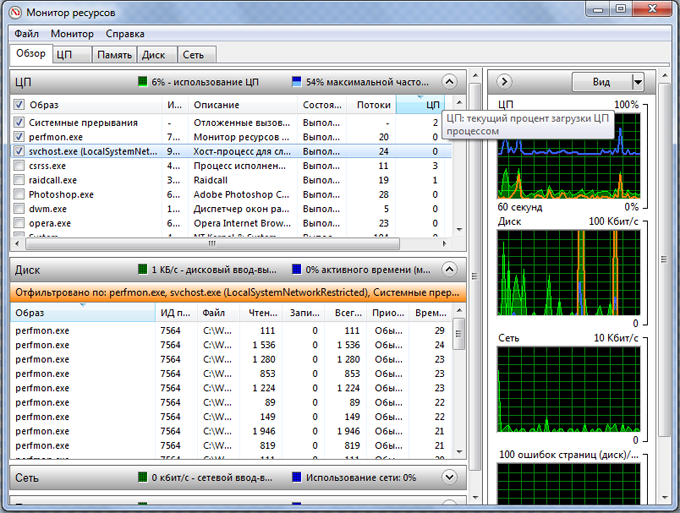
በመቀጠል በዚህ መስኮት ውስጥ "ሲፒዩ" ን ጠቅ ያድርጉ እና በዚህም ሂደቶቹን ከከፍተኛ ወደ ዝቅተኛ ጭነት ይመድቡ. የትኛው ሂደት ፕሮሰሰርን በብዛት እንደሚጭን እንመልከት። በዚህ ስእል, ይህ csrss.exe ሂደት ነው. በእርስዎ ላይ ሌላ ሊሆን ይችላል (በሲፒዩ አምድ ውስጥ ያሉት ቁጥሮች እንዳሉ ልብ ይበሉ ከፍተኛ ዋጋ 100, እና ዝቅተኛው 0 ነው, ማለትም, ሂደቱ በእሱ ላይ 80 ቁጥር ካለው, ይህ ማለት ይህ ሂደት ኮምፒተርዎን በ 80% ይጭናል ማለት ነው.
አሁን ሙሉ ለሙሉ ማውረድ አለብን ነጻ ፕሮግራም(የሂደት ኤክስፕሎረር ፕሮግራም)። ይህ ፕሮግራም በተለይ ፕሮሰሰሩን ሊጫኑ የሚችሉ አገልግሎቶችን ለመለየት ያስፈልጋል። ፕሮግራማችንን አውርደናል እና እንጀምራለን, እና ዋናውን የፕሮግራም መስኮት እናያለን (ምሥል 3 ይመልከቱ).

የ "ሂደቱ" ዓምድ በኮምፒዩተር ላይ የሚሰሩ ሂደቶችን ያሳያል, እና "ሲፒዩ" አምድ ፕሮሰሰሩ ምን ያህል ሸክሞችን እንደሚመድብ ያሳያል. የማሄድ ሂደት(ከፍተኛው ዋጋ 100) አሁን "ሲፒዩ" ን ጠቅ ያድርጉ እና ጭነቱን ከከፍተኛው ወደ ዝቅተኛ ሂደት ይመድቡ. አሁን በተመሳሳይ ፕሮግራም የሂደቱን ምሳሌ በመጠቀም ፕሮግራሙን አስቡበት, ይህንን ለማድረግ, ጠቅ ያድርጉ በቀኝ ጠቅ ያድርጉ mouse በ "procexp64.exe" ሂደት ላይ እና "Properties..." የሚለውን ምረጥ, መስኮት ከፊታችን ይከፈታል (ምሥል 4 ይመልከቱ).
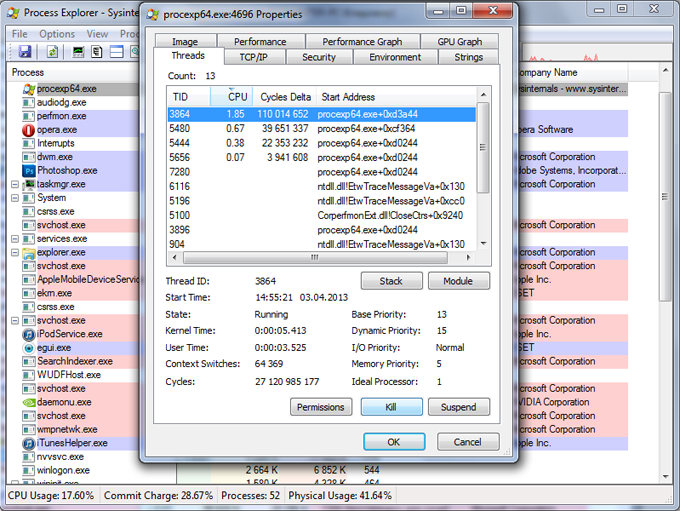
ከዚህ በኋላ "ክሮች" የሚለውን ትር ይምረጡ እና በመጨረሻም በየትኛው አገልግሎት ውስጥ እንዳለ እናገኛለን ይህ ሂደትማቀነባበሪያውን ይጭናል. ውስጥ በዚህ ምሳሌይህ "3864" ነው. አሁን እሱን በመምረጥ እና "መግደል" የሚለውን ቁልፍ በመጫን እናስወግደዋለን. በሚከፈተው መስኮት ውስጥ "ሞዱል" የሚለውን ቁልፍ በመጫን እራሳችንን መሰረዝ እንችላለን, የፋይሉን ስም እናገኛለን እና በፍለጋ ሞተርዎ ውስጥ እናገኘዋለን. ስርዓተ ክወናእና ይሰርዙት (ከመሰረዝዎ በፊት "ግድያ" ን ጠቅ ያድርጉ እና የስርዓቱ አሠራር ካልተስተጓጎል ሊሰርዙት ይችላሉ).
የSvchost (አካባቢያዊ ...) ምሳሌን በመጠቀም በጣም የተለመደውን ጉዳይ እንመልከት።
1. በቤት ቡድን ውስጥ ከሆኑ, ከዚያም "ጀምር" ን ጠቅ ያድርጉ, በፍለጋው ውስጥ "አገልግሎቶችን" ይፃፉ እና ይክፈቱ, ከዚያም "አድማጭ" የሚለውን አገልግሎት ይፈልጉ. የቤት ቡድን", በላዩ ላይ በቀኝ ጠቅ ያድርጉ እና "Properties" የሚለውን ይምረጡ, "የጅማሬ አይነት" ያዘጋጁ - ተሰናክሏል.
2. ይህ የማይረዳ ከሆነ ኮምፒተርዎን ለቫይረሶች ይፈትሹ.
ቁስ መቅዳት የሚፈቀደው በመረጃ ጠቋሚ ወደ ድረ-ገጻችን ባለው አገናኝ ብቻ ነው።
ዛሬ ሁሉም ሰው ማለት ይቻላል ዴስክቶፕ ኮምፒተርወይም ላፕቶፕ የቀዶ ጥገና ክፍሉ የተረጋጋ አሠራር ያረጋግጣል የዊንዶውስ ስርዓቶች 7, ግን መቼ ሁኔታዎች አሉ ሲፒዩከመጠን በላይ የተጫነ ሆኖ ይታያል. ውስጥ ይህ ቁሳቁስበሲፒዩ ላይ ያለውን ጭነት እንዴት እንደሚቀንስ እንወቅ።
ብዙ ምክንያቶች የሲፒዩ ከመጠን በላይ መጫን ላይ ተጽዕኖ ሊያሳርፉ ይችላሉ, ይህም ወደ ይመራል ዘገምተኛ ሥራየእርስዎ ፒሲ. ሲፒዩውን ለማውረድ ትንተና ማካሄድ ያስፈልግዎታል የተለያዩ ችግሮችእና በሁሉም ችግሮች ላይ ለውጦችን ያድርጉ.
ዘዴ 1: የጽዳት ጅምር
ፒሲዎን ባበሩ ቁጥር ይነሳና ይገናኛል። ራስ-ሰር ሁነታሁሉም ሰው የሶፍትዌር ምርቶች, በጅማሬ ክላስተር ውስጥ የሚገኙት. እነዚህ ንጥረ ነገሮች በኮምፒዩተር ላይ የእርስዎን እንቅስቃሴዎች አይጎዱም ነገር ግን "ይበላሉ" የተወሰነ ምንጭማዕከላዊ ፕሮሰሰር ፣ ውስጥ መሆን ዳራ. ጅምር ላይ አላስፈላጊ ነገሮችን ለማስወገድ እነዚህን ደረጃዎች ይከተሉ።

እንዲሁም በ ውስጥ የሚገኙትን አካላት ዝርዝር ይመልከቱ ራስ-ሰር ማውረድበመረጃ ቋቱ ክፍሎች ውስጥ ማድረግ ይችላሉ-
HKEY_LOCAL_MACHINE \ SOFTWARE \\ ማይክሮሶፍት \\ ዊንዶውስ \ CurrentVersion \ አሂድ
HKEY_CURRENT_USER\Software\Microsoft\WindowsCurrentVersion\Run
ለእርስዎ ምቹ በሆነ መንገድ መዝገቡን እንዴት እንደሚከፍት ከዚህ በታች ባለው ትምህርት ውስጥ ተገልጿል.
ዘዴ 2፡ አላስፈላጊ አገልግሎቶችን አሰናክል
አላስፈላጊ አገልግሎቶች በሲፒዩ (ማዕከላዊ ማቀነባበሪያ ክፍል) ላይ አላስፈላጊ ጭነት የሚፈጥሩ ሂደቶችን ያካሂዳሉ። እነሱን በማሰናከል በሲፒዩ ላይ ያለውን ጭነት በከፊል ይቀንሳሉ. አገልግሎቶችን ከማጥፋትዎ በፊት የመልሶ ማግኛ ነጥብ መፍጠርዎን ያረጋግጡ።
የመልሶ ማግኛ ነጥብ ሲፈጥሩ ወደ ንዑስ ክፍል ይሂዱ "አገልግሎቶች"የሚገኘው፡-
የቁጥጥር ፓነል \\ ሁሉም የቁጥጥር ፓነል ዕቃዎች \\ የአስተዳደር መሳሪያዎች\ አገልግሎቶች
በሚከፈተው ዝርዝር ውስጥ ጠቅ ያድርጉ አላስፈላጊ አገልግሎትእና በላዩ ላይ ቀኝ-ጠቅ ያድርጉ, ንጥሉን ጠቅ ያድርጉ "ተወ".

በድጋሚ, በሚፈለገው አገልግሎት ላይ በቀኝ ጠቅ ያድርጉ እና ወደ ይሂዱ "Properties". በክፍል ውስጥ "የመነሻ አይነት"ንዑስ ንጥሉን መምረጥ አቁም "ተሰናክሏል", ጠቅ ያድርጉ "እሺ".

በአብዛኛው ጊዜ ጥቅም ላይ የማይውሉ የአገልግሎቶች ዝርዝር ይኸውና የቤት አጠቃቀምፒሲ፡
- "የዊንዶውስ ካርድ ቦታ";
- "የዊንዶውስ ፍለጋ";
- "ከመስመር ውጭ ፋይሎች";
- "የአውታረ መረብ መዳረሻ ጥበቃ ወኪል";
- "አስማሚ ብሩህነት ቁጥጥር";
- "የዊንዶውስ ምትኬ";
- "አይፒ ረዳት አገልግሎት";
- "ሁለተኛ መግቢያ";
- "የአውታረ መረብ ተሳታፊዎች ስብስብ";
- "የዲስክ መበላሸት";
- "ላኪ ራስ-ሰር ግንኙነቶችየርቀት መዳረሻ";
- "የህትመት አስተዳዳሪ"(ምንም አታሚዎች ከሌሉ);
- "የአውታረ መረብ አባል ማንነት አስተዳዳሪ";
- "የአፈጻጸም ምዝግብ ማስታወሻዎች እና ማንቂያዎች";
- የዊንዶውስ ተከላካይ;
- "አስተማማኝ ማከማቻ";
- "የርቀት ዴስክቶፕ አገልጋይ በማዋቀር ላይ";
- "ስማርት ካርድ የማስወገድ ፖሊሲ";
- ;
- "የቤት ቡድን አድማጭ";
- "የአውታረ መረብ መግቢያ";
- "የጡባዊ ተኮ የግቤት አገልግሎት";
- "የማውረድ አገልግሎት" የዊንዶው ምስሎች(WIA)"(ስካነር ወይም ካሜራ ከሌለዎት);
- "የጊዜ ሰሌዳ አገልግሎት" ዊንዶውስ ሚዲያመሃል";
- "ስማርት ካርድ";
- "የመመርመሪያ ስርዓት ክፍል";
- "የመመርመሪያ አገልግሎት መስቀለኛ መንገድ";
- "ፋክስ";
- "የአፈጻጸም ቆጣሪ ቤተ መፃህፍት አስተናጋጅ";
- "የደህንነት ማዕከል";
- "የዊንዶውስ ዝመና".
ዘዴ 3: በተግባር አስተዳዳሪ ውስጥ ሂደቶች
በማዕከላዊው ፕሮሰሰር ላይ ያለውን ጭነት ለመቀነስ የተወሰኑ ሂደቶች ስርዓተ ክወናውን በከፍተኛ ሁኔታ ይጭናሉ ፣ በጣም ብዙ ሀብቶችን (ለምሳሌ ፣ መሮጥ) ማጥፋት ያስፈልግዎታል።
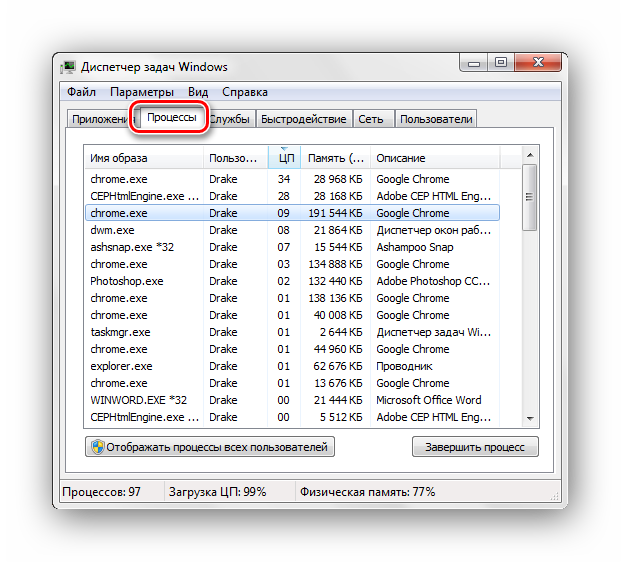
ዘዴ 4: መዝገቡን ማጽዳት
ከላይ የተጠቀሱትን እርምጃዎች ከጨረሱ በኋላ በስርዓት ዳታቤዝ ውስጥ የተሳሳቱ ወይም ባዶ ቁልፎች ሊኖሩ ይችላሉ. እነዚህን ቁልፎች ማስኬድ ሲፒዩ ከፍተኛ ሊሆን ስለሚችል ማራገፍ አለበት። ለዚህ ተግባር ተስማሚ የሶፍትዌር መፍትሄ, በነጻ የሚገኝ.

ተመሳሳይ አቅም ያላቸው ሌሎች በርካታ ፕሮግራሞች አሉ። የሁሉም አይነት ቆሻሻ ፋይሎች መዝገብን በአስተማማኝ ሁኔታ ለማጽዳት ሊያነቧቸው የሚፈልጓቸውን የጽሁፎች አገናኞች ከዚህ በታች ያገኛሉ።
መመሪያዎች
በማቀነባበሪያው ላይ ችግሮች በተደጋጋሚ ከተከሰቱ ልዩ ባለሙያተኛን ያነጋግሩ.
ምንጮች፡-
- በ 7 ውስጥ የሲፒዩ አጠቃቀምን እንዴት መቀነስ እንደሚቻል
ስርዓተ ክወናው በሚነሳበት ጊዜ ሁሉ በራስ-ሰር ይጀምራል Chkdsk መገልገያ. ይህ መገልገያ የእርስዎን ይቃኛል። ሃርድ ድራይቭለስህተት ፣ ሊሆኑ የሚችሉ ውድቀቶችበሥራ ላይ የፋይል ስርዓት. በእርግጥ በዚህ ውስጥ ምንም ስህተት የለበትም, ነገር ግን የስርዓት ማስነሻ ፍጥነት ይቀንሳል. ይህ በእንዲህ እንዳለ, ይህ አሰራር ሊሰናከል ይችላል, በዚህም የስርዓተ ክወናውን የመጫን ፍጥነት ይጨምራል.
ያስፈልግዎታል
- - ዊንዶውስ ኦኤስ ያለው ኮምፒተር።
መመሪያዎች
የስርዓቱን ዲስክ መቃኘትን ለማሰናከል እነዚህን ደረጃዎች ይከተሉ። ጀምርን ጠቅ ያድርጉ። ሁሉንም ፕሮግራሞች ይምረጡ ፣ ከዚያ መለዋወጫዎችን ይምረጡ። መካከል መደበኛ ፕሮግራሞች"የትእዛዝ መስመር" አለ. አስጀምር።
ቀጥሎ በ የትእዛዝ መስመር Chkntfs / X C ያስገቡ ፣ C የስርዓት ድራይቭ ፊደል ነው። የእርስዎ ከሆነ የስርዓት ዲስክየተለየ ደብዳቤ አለው, ከዚያም, በዚህ መሠረት, መጻፍ ያስፈልገዋል. ትዕዛዙን ከገቡ በኋላ ጠቅ ያድርጉ ቁልፍ አስገባ. የትእዛዝ መጠየቂያውን ዝጋ። የስርዓት ክፍልፍልን በራስ ሰር መቃኘት አሁን ተሰናክሏል። በተመሳሳይ መንገድ አውቶማቲክ ማሰናከል ይችላሉ አረጋግጥሌሎች ጠንካራ ክፍሎችዲስክ. ልክ በትእዛዙ መጨረሻ ላይ መቃኘትን ለማሰናከል የሚፈልጉትን የሃርድ ድራይቭ ክፍልፍል ፊደል መጻፍ አለብዎት።
ለማጥፋት ሌላ መንገድ አረጋግጥ- ይህ የስርዓት መመዝገቢያ ቅርንጫፍን ለማረም ነው. በትእዛዝ መጠየቂያው ላይ regedit ያስገቡ። ከአንድ ሰከንድ በኋላ የ Registry Editor መስኮት ይከፈታል. በግራ በኩል የስርዓቱ መመዝገቢያ ዋና ዋና ክፍሎች ዝርዝር አለ. ከነሱ መካከል የHKEY_LOCAL_MACHINE ክፍልን ያግኙ።
ከዚህ ክፍል ስም ቀጥሎ ያለውን ቀስት ጠቅ ያድርጉ። በ SYSTEM ንዑስ ክፍል አጠገብ ሂደቱን ይድገሙት. ስለዚህ ክፍሎቹን በዚህ ቅደም ተከተል ይክፈቱ፡ CurrentControlSet/Control/ የክፍለ ጊዜ አስተዳዳሪ. የክፍለ ጊዜ አስተዳዳሪን መክፈት አያስፈልግም, በግራ መዳፊት ጠቅ ያድርጉ.
ከተመረጠ በኋላ የመጨረሻው ክፍልቅርንጫፎቹ በትክክለኛው መስኮት ላይ ለማረም ይገኛሉ. ከነሱ መካከል BootExecute የተባለውን ቅርንጫፍ ያግኙ። በግራ መዳፊት አዘራር በእሱ ላይ ሁለቴ ጠቅ ያድርጉ። አሁን ማረም ይችላሉ። የሚያስፈልግህ ከኮከብ ምልክት በፊት /K:C የሚለውን አማራጭ ማከል ብቻ ነው። በመጨረሻ፣ የተስተካከለው ቅርንጫፍ ይህን ይመስላል፡ autocheck autochk /k:C. ለውጦችዎን ያስቀምጡ. ከዚህ በኋላ የዲስክ ቼክ ይሰናከላል.
ፕሮሰሰርን የመትከል ሂደት በአይነቱ እና በማዋቀሩ ላይ የተመሰረተ ነው. motherboard. ዋናው ነገር የተኳሃኝነትን መርህ, እንዲሁም መሰረታዊ ትክክለኛነትን ማክበር ነው.

መመሪያዎች
በመክፈት የመጫን ሂደቱን ይጀምሩ የስርዓት ክፍልእና ማዘርቦርዱን በማንሳት ይህንን ለማድረግ ሁሉንም አስፈላጊ የመጫኛ ዊንጮችን ይንቀሉ.
የማዘርቦርድ ሞዴልን አጥኑ ፣ ፕሮሰሰሩ በአንድ የተወሰነ ጉዳይ ላይ እንዴት እንደተጫነ በእይታ ያስታውሱ። ስራው የድሮውን ድንጋይ በአዲስ መተካት ከሆነ, ይህን ምትክ ከማድረግዎ በፊት, የማሻሻያ እድልን ይመርምሩ. የስርዓት ሰሌዳየማቀነባበሪያውን አይነት መደገፍ አለበት. ይህንን መረጃ ለማግኘት ወደ አምራቹ ኦፊሴላዊ ድር ጣቢያ መሄድ እና ምን ማዋቀር እንደሚቻል ማንበብ ይችላሉ.
በጊዜ ሂደት፣ አንዳንድ ተጠቃሚዎች ኮምፒውተራቸው በዝግታ እንደሚሰራ፣ ፕሮሰሰር ማቀዝቀዣው እንደ ፌራሪ በድህረ-ቃጠሎ ውስጥ እንደሚያገሳ እና አፕሊኬሽኖች ለመክፈት ብዙ ጊዜ የሚወስድ መሆኑን መገንዘብ ይጀምራሉ። ይህ ማለት ፕሮሰሰርዎ ያለ ርህራሄ “ይበላል” በጣም ብዙ ሀብትን የሚጠይቅ ሂደት ነው። ይህ በአብዛኛዎቹ ሁኔታዎች ነው. ይሁን እንጂ ሌሎች ምክንያቶችም አሉ. አሁን ምን አይነት ሂደቶችን እና ለምን የኮምፒተርን ፕሮሰሰር መጫን እንደሚችሉ እና እንዴት እነሱን ማስወገድ እንደሚችሉ እንመለከታለን. እኛ ደግሞ እንመለከታለን ሊሆኑ የሚችሉ ምክንያቶችየሲፒዩ ጭነት.
ለከባድ የሲፒዩ ጭነት ምክንያቶች።
የሲፒዩ ጭነትን ለመቀነስ መንገዶች.
🔔 ፕሮሰሰርዎ ከኦፕሬቲንግ ሲስተሙ ጀርባ ላይ ሃብትን የሚጨምሩ ሂደቶች በመኖራቸው ፍጥነቱን ከቀነሰ የሚከተሉትን ማድረግ ያስፈልግዎታል። መክፈት ያስፈልጋል ተግባር አስተዳዳሪ
ዊንዶውስ እና ወደ "ሂድ" ሂደቶች" እዚህ አሁን እየሰሩ ያሉ ሂደቶችን ዝርዝር ያያሉ። በአሁኑ ጊዜ በተለይ በአቀነባባሪዎ ላይ ግብር የሚከፍለውን መምረጥ ያስፈልግዎታል እና ስርዓቱ አንድ ካልሆነ ያጥፉት። በተጨማሪም, ማጽዳት አለብዎት ጅምር
ስርዓት እና በጣም ሀብት-ተኮር መተግበሪያዎችን ያሰናክሉ። እዚያ አያስፈልጉም. እንዲሁም ሃርድ ድራይቭዎን ስህተቶች ካሉ መፈተሽ አይጎዳም። የእርስዎ ከሆነ የስርዓት ክፍልፍልበስህተቶች የተሞላ ነው ፣ ይህ በአቀነባባሪው ጭነት ላይም ተጽዕኖ ሊኖረው ይችላል።
የሲፒዩ ጭነትዎ በቫይረሶች የተከሰተ ከሆነ እንደ ESET NOD 32 ያለ ጥሩ የጸረ-ቫይረስ ምርት እዚህ ይረዱዎታል በመጀመሪያ የስርዓቱን ጥልቅ ቅኝት ማካሄድ እና የመነሻ ቦታውን ያረጋግጡ ምክንያቱም አብዛኛዎቹ ቫይረሶች እዚያ መገኘት ይወዳሉ። ለመለየት በጣም አስቸጋሪ ናቸው. ከተሳካ የቫይረስ ፍተሻ በኋላ, ለማጽዳት አይጎዳውም የስርዓት መዝገብበመጠቀም ልዩ ፕሮግራሞችዓይነት Auslogics BoostSpeed
. እራስዎ ወደ መዝገቡ ጫካ ውስጥ መግባት ዋጋ የለውም, ምክንያቱም እርስዎ ያበላሻሉ.
የዱር ሲፒዩ አጠቃቀም ምክንያት ከሆነ ውጫዊ ሁኔታዎችበአቧራ መልክ, ከዚያም የቫኩም ማጽጃ እዚህ ይረዱዎታል. በተለይ ለመድረስ አስቸጋሪ የሆኑትን አንዳንድ ማዕዘኖች ለማጽዳት የቀለም ብሩሽ መጠቀም ይችላሉ. በአጠቃላይ ኮምፒተርዎን በአመት 1-2 ጊዜ ከአቧራ ማጽዳት አለብዎት. በተጨማሪም, ከጊዜ ወደ ጊዜ ሊደርቅ ስለሚችል እና የሙቀት መቆጣጠሪያ ባህሪያቱን ስለሚያጣ, ከጊዜ ወደ ጊዜ የሙቀት መለጠፍን መቀየር በጣም ይመከራል. የሙቀት መለጠፍን በመተካት
ቢያንስ በየ 3 ዓመቱ አንድ ጊዜ መከሰት አለበት.
ማጠቃለያ
🔔 እነዚህ ሁሉ ዘዴዎች የፕሮሰሰር ጭነትዎን ብዙ ጊዜ እንዲቀንሱ ወይም ሙሉ በሙሉ እንዲያስወግዱ ይረዱዎታል። እና ኮምፒተርዎ ለረጅም ጊዜ ይሰራል.
በዊንዶውስ 7 ውስጥ የሲፒዩ ጭነት እንዴት እንደሚቀንስ


























